Máy in là một công cụ cần thiết nhưng nhiều người lần đầu tiếp xúc sẽ gặp nhiều khó khăn, bỡ ngỡ. Cùng Điện máy XANH tìm hiểu cách cài đặt và sử dụng máy in cực dễ hiểu chỉ trong 1 nốt nhạc nhé!
1Đọc kỹ sách hướng dẫn sử dụng
Bất kỳ thiết bị nào cũng vậy, người dùng được khuyến cáo đọc kỹ sách hướng dẫn sử dụng trước khi dùng. Điều này sẽ giúp bạn nắm bắt được những đặc điểm của chiếc máy in vừa mua (không để ánh sáng chiếu trực tiếp, không để nơi ẩm mốc), điều đó sẽ giúp kéo dài tuổi thọ cho sản phẩm.
Ngoài ra, sách hướng dẫn sử dụng còn cung cấp đầy đủ các thông tin cần biết trước khi sử dụng máy in như: cách kết nối với máy tính, cách kết nối nguồn an toàn, cách nạp mực, cách thêm giấy,…

2Kết nối máy in
Bước 1: Cài đặt máy in và máy chủ
Trường hợp 1: Khi đã tích hợp sẵn Driver
Bạn hãy cắm dây nguồn của máy in với máy tính hay laptop, ở mỗi máy in sẽ được tích hợp một Driver riêng kèm theo.

Trường hợp 2: Khi không tích hợp Driver
Khi máy tính của bạn chưa được hỗ trợ Driver thì bạn hãy thực hiện cài đặt Driver trên thiết bị mà bạn đang muốn kết nối với máy in. Việc cài đặt Driver cũng khá đơn giản vì hầu hết nhà sản xuất đã tích hợp trình điều khiển ngay bên trong máy in.
Đầu tiên, bạn hãy truy cập vào mục My Computer trên máy tính. Sau đó, tiến hành chọn biểu tượng máy in và chọn vào file để thực hiện cài đặt Driver.
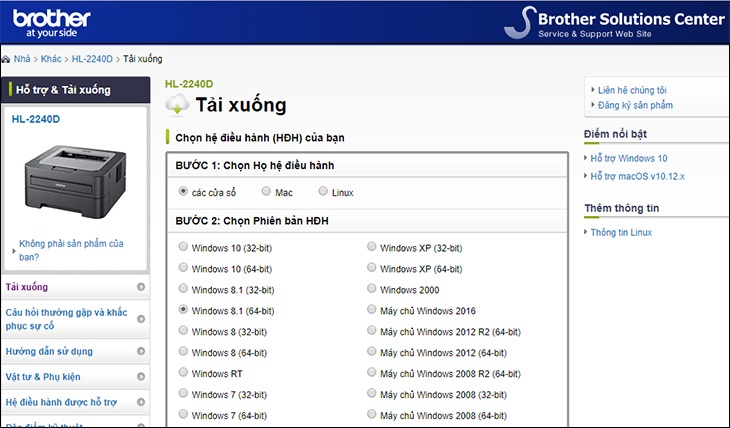
Bước 2: Thiết lập quyền chia sẻ của máy in
Đầu tiên, bạn hãy chọn vào Start > Chọn Control Panel > Chọn Printers and Device hoặc Printers and Faxes.
Sau đó, bạn hãy chọn thiết bị máy in và bấm chuột phải chọn Sharing > Tích vào ô Share this Printer > Chọn Apply > Nhấn OK. Như vậy là bạn đã thiết lập quyền chia sẻ máy in thành công.
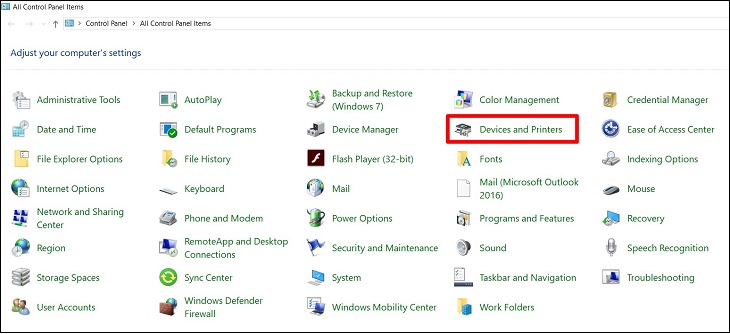
Bước 3: Kết nối máy tính với máy in
Hầu hết, các dòng máy tính có cùng hệ thống thì có thể sử dụng chung một chiếc máy in. Vì vậy, bạn có thể kết nối một máy in với rất nhiều máy tính khác nhau, để kết nối máy tính với máy in bạn hãy thực hiện như sau:
Chọn vào mục Kết nối mạng nội bộ > Chọn Control Panel > Chọn Printers and Devices > Chọn And a Network để máy in có thể chia sẻ và tiến hành in tài liệu.
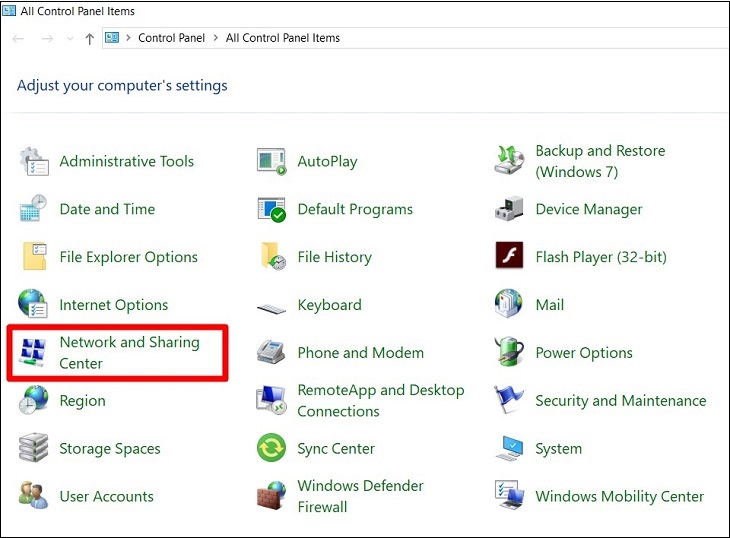
Sau khi thực hiện xong tất cả các thao tác ở phần Cài đặt, bạn chỉ cần thực hiện thao tác in ấn thông thường là xong.
3Cách in tài liệu
Khi muốn in tài liệu, bạn có thể nhấn tổ hợp phím “Ctrl + P” hoặc nhấn vào Print biểu tượng in, phần lớn các phần mềm, chương trình soạn thảo hiện nay để hỗ trợ phím tắt này.
Sau khi kích hoạt tính năng in, tùy vào chương trình bạn sử dụng sẽ có giao diện và một số tùy chọn khác nhau. Cùng tìm hiểu một số tính năng in tài liệu trên văn bản như sau:
Page range
- Nếu bạn chọn vào All và nhấn nút in thì toàn bộ tài liệu trên file của bạn sẽ được in.
- Để in từng trang theo yêu cầu bạn có thể nhấn vào Pages, sau đó nhập vào trang in. Ví dụ, để in các trang từ 3 đến 10 bạn chọn vào Pages, sau đó nhập 3 – 10. Hoặc để in các trang bất kỳ bạn có thể nhập vào: 1,3,5,8,9… (ngăn cách giữa các con số là dấu phẩy).
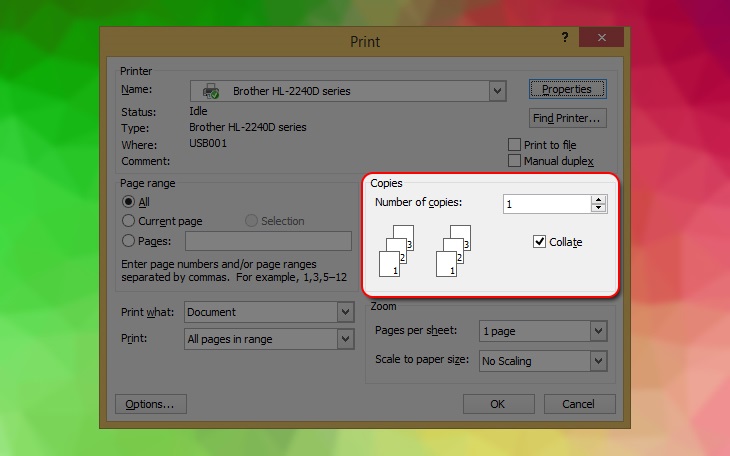
Copies
Đây là tính năng thể hiện số lượng bản in, ví dụ bạn muốn in tài liệu đó thành 2 bản (2 tập giống nhau) thì có thể điền vào số 2. Còn nếu để mặc định thì máy sẽ tự động in 1 bản duy nhất (in tất cả các trang trong bản đó 1 lần duy nhất).
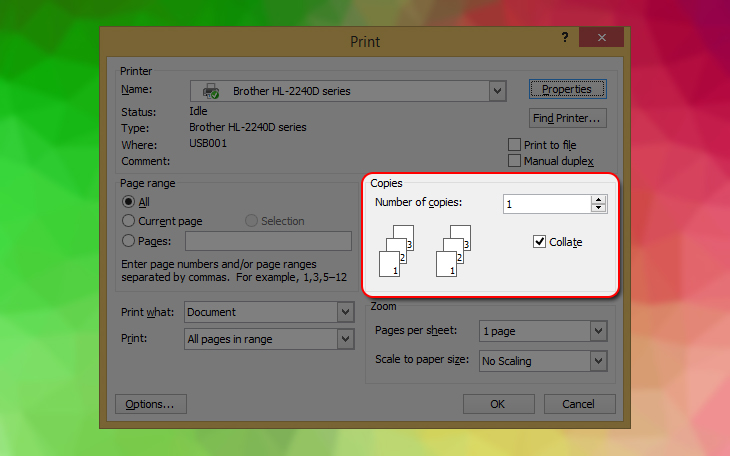
Printer properties
Nút điều chỉnh Printer properties là tính năng dùng để nâng cao khả năng in ấn. Để có thể nâng cao chất lượng của bản in, bạn có thể sử dụng Tab Quality ở chế độ Draft.
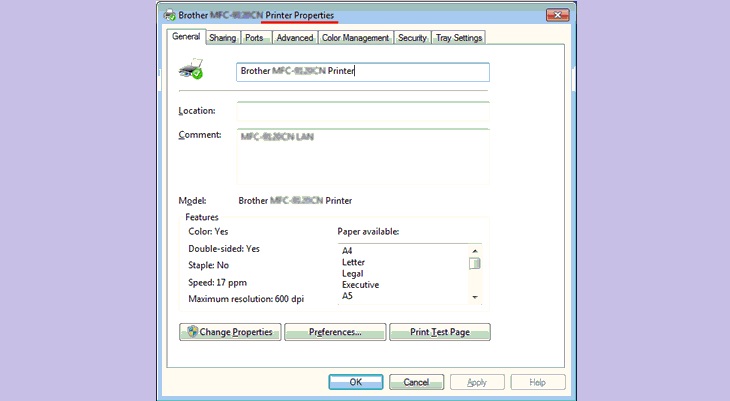
Print One Sided
Print One Sided chính là lệnh để người dùng lựa chọn in 1 mặt hoặc in 2 mặt. Đặc biệt, lệnh này giúp cho người dùng có thể kiểm tra được máy in có khả năng in 2 mặt giấy hay không.
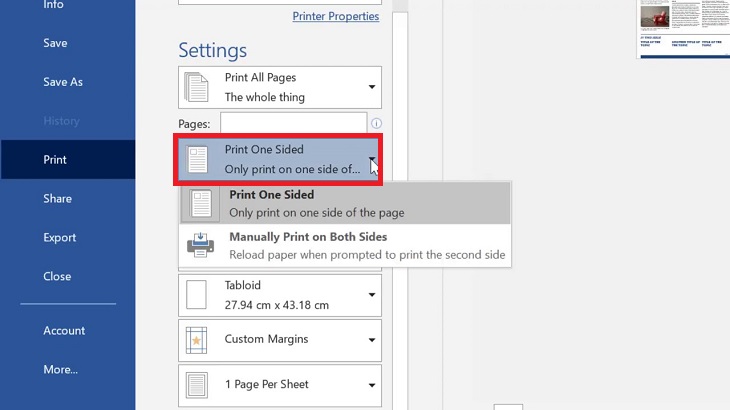
Collated
Collated dùng để đóng tập văn bản với số lượng lớn khi sử dụng để in với tài liệu lớn.
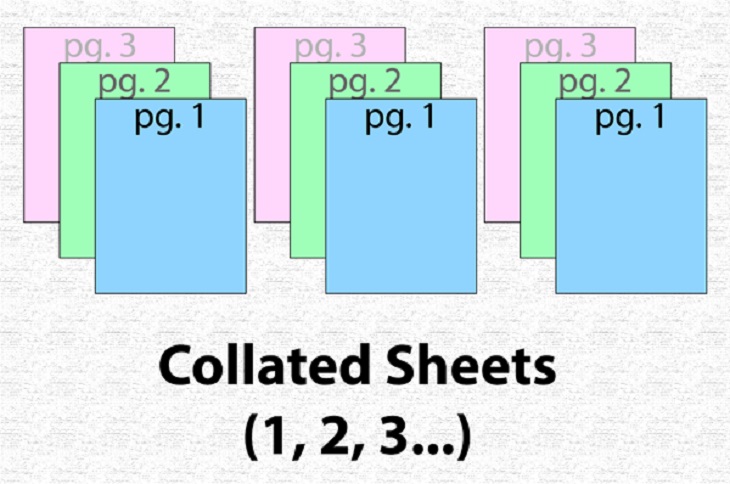
A4/Letter
Lệnh A4/Letter giúp cho người dùng có thể điều chỉnh và chọn kích thước phù hợp với giấy để có thể in ra văn bản tốt nhất.
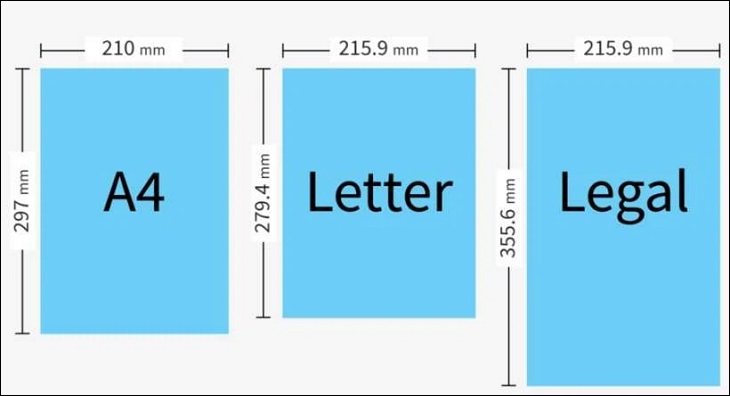
Margins
Margins là lệnh dùng để căn chỉnh và lựa chọn lề sao cho phù hợp với khung giấy để tạo ra bản in đẹp nhất cho bạn.
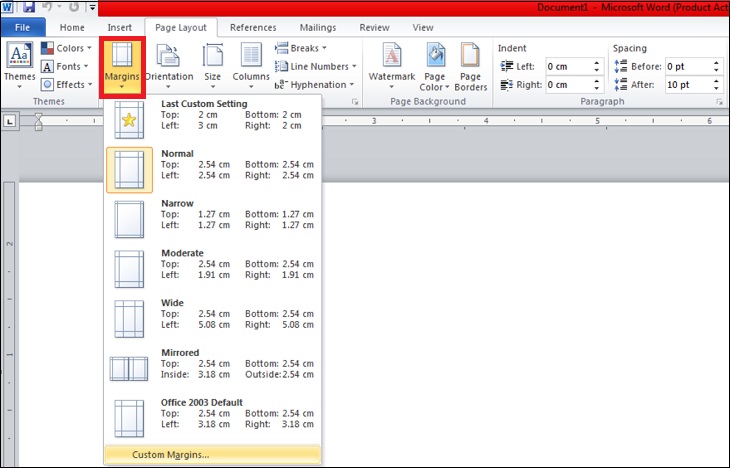
Page Per Sheet
Page Per Sheet là tính năng lựa chọn dùng để in gộp các trang giấy của văn bản chỉ nằm trong một trang giấy duy nhất.
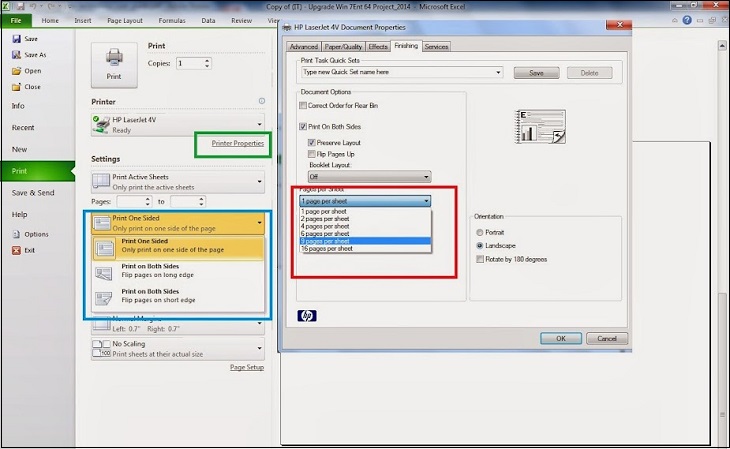
4Những lưu ý khi sử dụng máy in
Vị trí đặt
Bạn nên đặt máy in ở những vị trí bằng phẳng, các loại dây nối các thiết bị với nhau phải được đặt gọn gàng. Đặc biệt, bạn nên đặt máy in ở những vị trí thông thoáng, không để ở những nơi ẩm ướt và nên tránh xa tầm tay của trẻ nhỏ.

Hộp mực
Hộp mực của máy in, bạn không nên để ở ngoài không khí quá lâu vì nếu bạn để ngoài có thể bị khô mực. Đối với dòng mực của máy in laser thì bạn không nên để ở ngoài ánh sáng mà nên để hộp mực ở túi nhựa cột lại.
Nếu bạn không sử dụng hộp mực trong thời gian dài thì bạn nên tháo ra và bảo quản hộp mực kín hơn.

Vệ sinh máy thường xuyên
Bạn nên thường xuyên vệ sinh máy in khi đang sử dụng với tần suất khoảng 3 tháng/1 lần. Đặc biệt, cho dù bạn không sử dụng máy in nhiều thì vẫn nên thường xuyên vệ sinh máy.
Bạn nên vệ sinh sạch bụi bẩn được tích tụ trong hộp mực. Để đảm bảo được vệ sinh máy an toàn bạn nên đọc kỹ hướng dẫn sử dụng ngay trong máy in khi mua về.

Không tắt máy đột ngột
Khi sử dụng máy in màu, bạn không nên tắt máy in đột ngột ngay khi sử dụng máy in vừa xong. Bạn cần phải chờ cho máy in có đủ thời gian thực hiện thao tác để tránh trường hợp mực bị khô.

Không sử dụng máy liên tục trong thời gian dài
Ngoài những lưu ý trên bạn nên lưu ý không nên sử dụng máy liên tục trong khoảng một thời gian dài. Vì khi máy in hoạt động liên tục sẽ không thể hoạt động trơn tru như ban đầu. Nếu bạn sử dụng quá lâu trong thời gian dài có thể dẫn đến tình trạng tuổi thọ của máy in bị giảm.

Không tự ý sửa chữa máy in
Trong trường hợp máy in của bạn bị hỏng, không nên tự ý sửa chữa máy in mà chưa biết rõ nguyên nhân máy bị hỏng. Bạn nên để nhân viên kỹ thuật xem xét hoặc đưa đến những trung tâm, bảo hành sửa chữa an toàn.
Bạn tuyệt đối không được tự ý sửa chữa máy in khi không có sự hiểu biết về máy in. Khi thực hiện sửa chữa có thể làm cho máy in bị hư hỏng nhiều hơn.

Mời bạn tham khảo một số dòng máy in bán chạy nhất tại Điện máy XANH:
Vậy là Điện máy XANH đã chia sẻ tới bạn cách cài đặt và sử dụng máy in cực kỳ dễ hiểu chỉ trong 1 nốt nhạc. Nếu có bất kỳ thắc mắc gì, đừng ngại để lại bình luận bên dưới để được giải đáp nhanh chóng nhé!






